Propaganda
A recuperação de dados pode ser útil em todos os tipos de situações, seja seu SSD acabou de morrer 5 sinais de alerta de que seu SSD está prestes a quebrar e falharPreocupado, seu SSD funcionará mal, quebrará e levará todos os seus dados com ele? Procure estes sinais de aviso. consulte Mais informação ou você saiu de férias e voltou com um cartão SD corrompido 6 dicas para nunca perder suas fotos enquanto viajaVocê deve seguir as dicas a seguir antes de embarcar em sua próxima viagem, especialmente se as fotos resultantes forem uma das principais razões para a viagem! consulte Mais informação . Em vez de desistir e jogar fora o dispositivo, você pode tente recuperar seus arquivos por conta própria, usando um aplicativo.
Nem sempre funciona, mas quando funciona, será um grande alívio. Se você estiver em um Mac, esses são os principais aplicativos para os quais você deve recorrer quando precisar recuperar arquivos que foram perdidos ou excluídos.
Se você estiver interessado, também pode
saiba mais sobre como funciona a recuperação de dados O que é recuperação de dados e como funciona?Se você já experimentou uma grande perda de dados, provavelmente já se perguntou sobre a recuperação de dados - como isso funciona? consulte Mais informação .1. Time Machine (grátis)
A partir do OS X 10.5 (Leopard), todos os computadores Mac vêm equipados com um aplicativo utilitário chamado Máquina do tempo. A idéia básica é que o Time Machine mantenha backups incrementais de seus arquivos, caso você precise restaurá-los posteriormente. No entanto, não é tudo e tudo, e há muito o que você pode fazer para faça backup corretamente do seu Mac A melhor solução de backup triplo para o seu Mac [Mac OSX]Como desenvolvedor aqui no MakeUseOf e como alguém que ganha toda a sua receita trabalhando online, é justo dizer que meu computador e dados são muito importantes. Eles são configurados perfeitamente para produtividade com ... consulte Mais informação .

Nesse caso, o Time Machine não pode realmente ser usado como uma ferramenta de recuperação de dados, a menos que já esteja ativado e ativo antes da perda dos arquivos. É por isso que você deveria configure o Time Machine agora antes que seja tarde demais Particionar e usar o disco rígido do Time Machine para armazenar arquivos tambémSe o disco rígido do seu Mac for pequeno e o Time Machine for grande, pode valer a pena usá-la para fins de backup e armazenamento. consulte Mais informação .
Existem três métodos de recuperação:
- Reverta todos os arquivos para um backup anterior do Time Machine.
- Reinstale o OS X e migre todos os seus arquivos de um backup anterior do Time Machine para a nova instalação.
- Procure um backup do Time Machine no Finder e pesquise manualmente os arquivos necessários.
Para obter detalhes passo a passo sobre como fazer isso, consulte nossa guia para restaurar dados do Time Machine 3 maneiras de restaurar dados de backups do Time MachineAqui estão vários métodos para restaurar o seu Mac usando o Time Machine, incluindo o que fazer com a "pesquisa de backups do time machine". consulte Mais informação . Se isso acabar sendo muito primitivo ou básico para você, tente estas soluções de backup que não são Time Machine 5 soluções locais de backup para Mac que não são o Time MachineExistem muitas opções de backup para Mac por aí, e muitas delas possuem recursos com os quais o aplicativo de backup padrão da Apple simplesmente não pode competir. consulte Mais informação .
Se você não teve a previsão de configurar o Time Machine, há outra opção gratuita que você pode tentar: TestDisk e PhotoRec, que são duas ferramentas de recuperação de código aberto do mesmo desenvolvedor.
O TeskDisk foi desenvolvido para ajudar na recuperação de partições e unidades que não podem ser inicializadas por algum motivo, geralmente devido a falhas relacionadas ao software. PhotoRec é para recuperação de arquivos real, incluindo imagens, vídeos, documentos e muito mais.

Ambas as ferramentas podem ser acertadas ou erradas, mas não custa um centavo para descobrir se elas funcionarão para você. Se você conseguir encontrar os arquivos que precisa, ótimo! Caso contrário, você terá que passar para uma das opções pagas abaixo. Nunca é demais experimentar o TestDisk & PhotoRec primeiro, e você pode começar com o nosso passo a passo do uso do PhotoRec Recupere arquivos apagados acidentalmente de qualquer sistema operacional com o PhotoRec [Windows, Mac e Linux]Em junho, mudei de uma combinação de Windows e Linux para praticamente usar apenas o OS X e estar amplamente familiarizado com o software Windows (e dolorosamente consciente da falta de muitos Linux ... consulte Mais informação .
Consideramos que este é um dos programas mais importantes a serem úteis, especialmente para fotógrafos com orçamento limitado 7 aplicativos e programas gratuitos para fotógrafos com orçamento limitadoA fotografia pode ser cara, mas não precisa ser. Por que gastar dinheiro todos os meses em software de qualidade profissional quando não é necessário? consulte Mais informação .
O EaseUS Data Recovery vem em três versões de usuário único: mídia gratuita, completa e completa + inicializável. A versão de mídia inicializável permite recuperar dados, mesmo quando o sistema operacional não consegue inicializar por qualquer motivo.
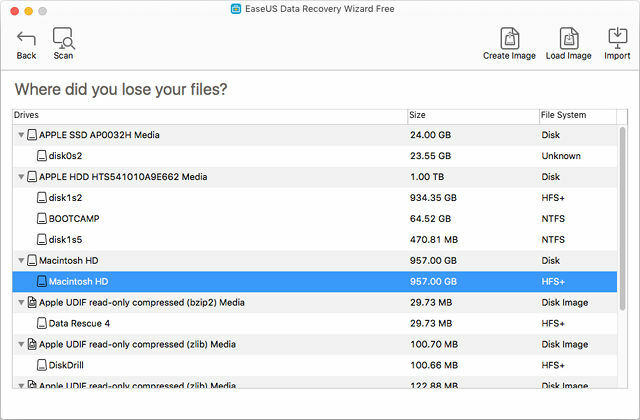
O que é que isso pode fazer? Todas as versões podem recuperar dados excluídos, formatados ou inacessíveis. Todos os tipos de arquivos são suportados e todos os tipos de unidades são suportados, incluindo discos rígidos, unidades USB e cartões SD.
Quais são as limitações gratuitas? Você só pode recuperar até 2 GB de arquivos. Depois, você precisará atualizar para uma das versões completas.
Data Rescue 4 é constantemente recomendado como uma das melhores ferramentas de recuperação de dados para usuários de Mac, pelo menos em termos de sua taxa de sucesso na localização de arquivos. E sim, diferentes ferramentas podem encontrar arquivos diferentes!

O que é que isso pode fazer? Recupere todos os tipos de arquivos de qualquer tipo de disco rígido, com falha, corrompido, formatado ou não montado. Outros recursos incluem: a clonagem de discos rígidos, a criação de unidades de inicialização secundárias e o uso dessa unidade para se recuperar de Macs que não estão inicializando.
Quais são as limitações gratuitas? A demonstração gratuita pode verificar uma unidade para ver quais arquivos são recuperáveis, mas você não pode restaurá-los até adquirir uma licença.
Embora o preço seja do mesmo nível, Recuperação estelar de Phoenix é ligeiramente inferior ao Data Rescue 4. Para não dizer que o Stellar Phoenix é ruim de qualquer forma - eles podem detectar a maioria dos arquivos perdidos. Stellar Phoenix acaba perdendo mais alguns aqui e ali.
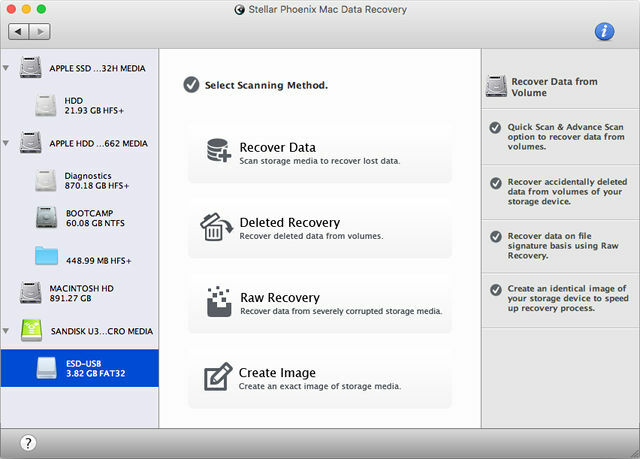
O que é que isso pode fazer? Recupere todos os tipos de arquivos de qualquer disco rígido em um computador Mac, mesmo se o sistema de arquivos estiver criptografado. Ele também pode extrair dados dos backups do Time Machine. Mas o melhor de tudo é que pode recuperar arquivos com nomes de arquivos originais intactos (muitas ferramentas, incluindo o PhotoRec, não podem fazer isso).
Quais são as limitações gratuitas? A demonstração gratuita pode verificar uma unidade para ver quais arquivos são recuperáveis, mas você não pode restaurá-los até adquirir uma licença.
Aqui está outro aplicativo frequentemente recomendado, e é bom, mas não o suficiente para ser o melhor cão. É ótimo na recuperação de imagens e documentos, mas luta um pouco com músicas e vídeos. Caso contrário, é fantástico.

O que é que isso pode fazer? Recupere todos os tipos de arquivos de unidades internas e externas, incluindo unidades USB e cartões SD. Também pode recuperar arquivos de dispositivos iPod. O Data Protection pode ser seu melhor recurso, o que garante a capacidade de recuperação de todos os arquivos futuros a partir do momento em que o recurso é ativado.
Quais são as limitações gratuitas? A demonstração gratuita pode verificar uma unidade para ver quais arquivos são recuperáveis, mas você não pode restaurá-los até adquirir uma licença. A proteção de dados está disponível para usuários gratuitos!
Data Recovery Guru afirma ser a ferramenta de recuperação mais fácil de usar no Mac, e estou inclinado a concordar com isso. É extremamente direto, mas a desvantagem é que ele tem uma taxa de sucesso terrível para arquivos de música e vídeo. Tudo o resto está bem.

O que é que isso pode fazer? Recupere todos os tipos de arquivos de qualquer dispositivo que possa aparecer como uma unidade no Mac, incluindo câmeras digitais, telefones celulares, unidades USB, etc. Não há outros recursos especiais. É uma ferramenta de trabalho único.
Quais são as limitações gratuitas? A demonstração gratuita pode verificar uma unidade para ver quais arquivos são recuperáveis, mas você não pode restaurá-los até adquirir uma licença.
O que você precisa recuperar?
Em resumo, recomendamos ativar o Time Machine e usá-lo para manter os backups dos arquivos mais importantes. Se algo der errado, o PhotoRec é uma boa primeira ferramenta a ser usada, pois é 100% gratuito. Se isso não funcionar, considere uma das soluções pagas.
Das opções premium, o Data Rescue 4 possui a melhor confiabilidade e a maior taxa de sucesso. Reforce-o com o recurso de proteção de dados do Disk Drill e você deverá estar bem protegido para quaisquer contratempos futuros que surgirem. Sinta-se livre para usar outro aplicativo a seu critério.
Você já usou uma ferramenta de recuperação de dados antes? Qual funcionou melhor? Para quais tipos de arquivos você costuma precisar se recuperar? Compartilhe seus pensamentos conosco abaixo!
Joel Lee tem um BS. em Ciência da Computação e mais de seis anos de experiência profissional em redação. Ele é o editor chefe do MakeUseOf.

